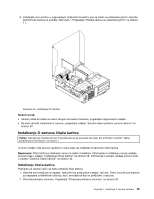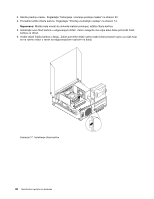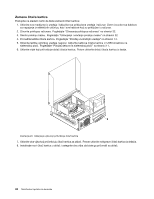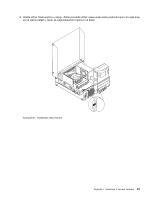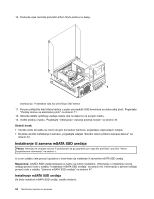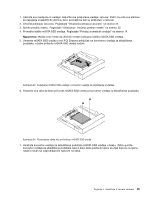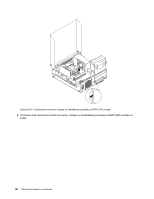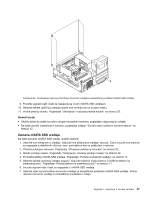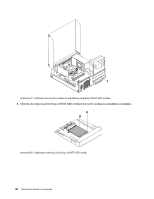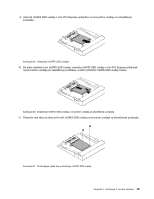Lenovo ThinkCentre M82 (Serbian - Latin) User Guide - Page 56
Instaliranje ili zamena mSATA SSD uređaja
 |
View all Lenovo ThinkCentre M82 manuals
Add to My Manuals
Save this manual to your list of manuals |
Page 56 highlights
10. Postavite vijak da biste pričvrstili držač čitača kartica za šasiju. Ilustracija 22. Postavljanje vijka koji pričvršćuje čitač kartica 11. Ponovo priključite kabl čitača kartica u jedan od prednjih USB konektora na sistemskoj ploči. Pogledajte "Položaj delova na sistemskoj ploči" na stranici 11. 12. Okrećite ležište optičkog uređaja nadole dok ne škljocne na svojem mestu. 13. Vratite prednju masku. Pogledajte "Uklanjanje i vraćanje prednje maske" na stranici 32. Sledeći korak: • Ukoliko želite da radite sa nekim drugim komadom hardvera, pogledajte odgovarajući odeljak. • Da biste dovršili instaliranje ili zamenu, pogledajte odeljak "Završni radovi prilikom zamene delova" na stranici 87. Instaliranje ili zamena mSATA SSD uređaja Pažnja: Nemojte da otvarate računar ili pokušavate da ga popravite pre nego što pročitate i proučite "Važne bezbednosne informacije" na stranici v. U ovom odeljku ćete pronaći uputstva o tome kako da instalirate ili zamenite mSATA SSD uređaj. Napomena: mSATA SSD uređaj dostupan je samo na nekim modelima. Informacije o instaliranju novog uređaja pronaći ćete u odeljku "Instaliranje mSATA SSD uređaja" na stranici 44. Informacije o zameni uređaja pronaći ćete u odeljku "Zamena mSATA SSD uređaja" na stranici 47. Instaliranje mSATA SSD uređaja Da biste instalirali mSATA SSD uređaj, uradite sledeće: 44 ThinkCentre Uputstvo za korisnike